我们身边的绝大多数平板电脑至今之所有没有在办公应用上得以施展,主要是因为通过触屏在平板电脑上进行文字录入无疑是一种煎熬。那么到底有没有一种办法体提升平板电脑的录入体验呢?答案当然是肯定的,条条大路通罗马,我们今天就为大家列举一些改善文字录入的方法,希望能够对大家有些帮助。

外接蓝牙键盘
打字需要什么?当然是键盘!这恐怕是绝大多数人第一时间所想到的。键盘提供了触屏难以比拟的实体敲击感,所以一款外接的蓝牙键盘可以说是最直接的方法。如今有不少厂家专门推出了一系列平板电脑的可用的蓝牙键盘。例如Adesso公司推出的蓝牙键盘是一款可以跟iPad保护套结合在一起的无线键盘,键盘的外面以黑色人造皮革覆盖,还具有防水功能,实用性很强。如果你觉得皮套式键盘有些厚重的话不妨再来看看罗技推出的超薄键盘盖,只有8mm的厚度可以说是非常轻薄,携带起来很方便。
其实,用户完全可以根据自身的需求以及偏好选择适合自己的蓝牙键盘。不过我们还是要在这里提醒一句,蓝牙键盘虽然提高了文字录入的舒适度以及效率,但是也增加了移动携带的负担。另一方面受限于尺寸、厚度影响,在实际录入使用中跟我们日常使用的笔记本键盘还是有一定的差距的。
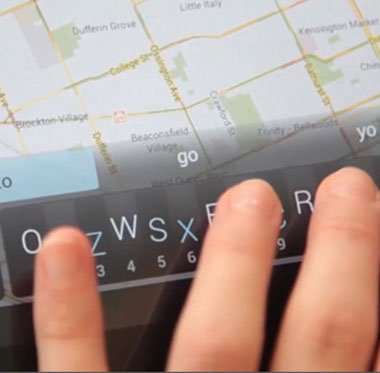
改进输入法
为了提升平板电脑的录入体验,大部分人可能都将目光集中在键盘之类的外设上,而往往忽视了我们最常使用的输入法。
对于我们大部分人来说,QWERT键盘恐怕是最为常见的键盘,目前几乎所有平板、手机等触控设备的内置输入法中也同样采用了这种键盘模式。这种键盘模式自从1868年克里斯托夫 拉森 肖尔斯发明打字机之后就一直沿用至今,一百年过去了也没有特别明显的变化。不过目前一家多伦多的Whirlscape公司一改QWERT传统键盘模式,在平板的内置输入法中采用了“滑动输入”的设计理念。这种输入法不再按照既定的键位安排,而是将键盘简化为单一的线性排列。该输入法的设计理念跟我们熟悉的九宫格是输入法类似,通过预测以及自动修正等功能,将用户所需要的词联想出来,以帮助用户提升输入速率,保证录入精准性。另外,得益于这种新式键盘排列方式,屏幕使用空间也会得到最大限度的释放,对我们捉襟见肘的屏幕空间来说无疑是个好消息。
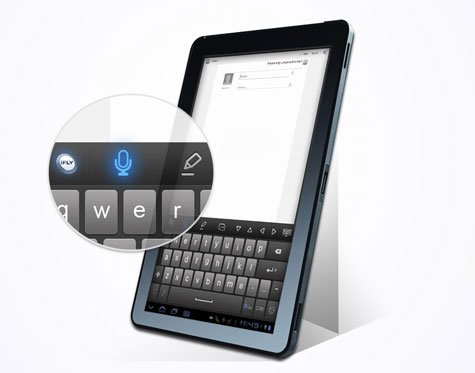
语音识别
小时候大家肯定看过《阿里巴巴与四十大盗》,而里面的那句咒语“芝麻开门”,绝对可以算作当今语音服务的滥觞。而如今当Siri横空出世之后,越来越多的移动互联行业厂商开始认识到了语音输入的重要性,并将其加入到了平板产品当中,成为了该类产品在文字录入方面的又一新方式。
除了国外的苹果、谷歌都自带语音输入法功能,国内的讯飞、百度也有自己的语音输入法。不过相对于那些舶来品,国内的语音服务显然更懂中文,在语音识别上要更精准一些。
当然,语音输入的弊病也是很明显的。中国方言众多,若是所说指令中有较重的口音的话软件可能无法正缺少识别。另外由于汉语本身音节的复杂性,同音字词众多,正确性难以保证。除此之外,语音的使用环境局限性也比较大,因为说话本身就可能对周围的人是一种干扰。

触控笔
笔,在纸质时代是我们最原始也是最基本的录入方式,而来到电子触控时代,触控笔也许是最接近原始书写录入的一种方法。
相较于直接用手指操作屏幕,使用触控笔会提高操作速度,减少误动作的发生。另外,由于笔杆要比手指细的多,而且在使用过程中不会遮蔽太多的画面,所以操作即准确又快速。尤其是对于绘图类应用来说,触控笔的精准度以及灵活性是手指无法比拟的。而且,对于那些本身不熟悉汉语拼音以及键盘键位的朋友来说,触控笔手写无疑是最容易掌握的。
不过用触控笔进行录入也有一定的弊端。首先触控笔的使用增加了携带的负担,除了携带平板电脑之外我们还要另外带一只笔,对于那些本身容易丢三落四的朋友来说这可就不太方便了。另外,手写录入在输入速度上是要比键盘录入慢很多的。当然,如果只是临时急用触控笔确实还是比较方便的。
[Ok3w_NextPage]
平板扫描仪
不知道大家有没有过这种情况,比如说我们在图书馆中借到一本书,如果我们对书中的内容比较感兴趣的话,比较传统的方法就是“抄书”。碰上篇幅较小的文章还好,要是对于那种字数较多的文章更是痛苦。不过如果我们有这么一台微型扫描仪iCovert的话,文字录入工作就会轻松许多。
这款产品重量不足650克,尺寸比较小巧,携带起来很方便。它的工作原理很简单,将iPad接入扫描仪之后,再下载一个相应的APP就可以进行文件扫描了。它可以支持多种文件扫描,无论是大到会议记录、简历合同,小至收据发票、照片贺卡,都可以轻松的扫描成jpeg格式图片。这款产品重量不足650克,尺寸比较小巧,携带起来很方便。它的工作原理很简单,将iPad接入扫描仪之后,再下载一个相应的APP就可以进行文件扫描了。它可以支持多种文件扫描,无论是大到会议记录、简历合同,小至收据发票、照片贺卡,都可以轻松的扫描成jpeg格式图片。
与直接拍摄文件照片相比,iCovert让文件细节得以最大限度的进行保留。另外也不会因为摄像头拍摄令图片产生畸变。
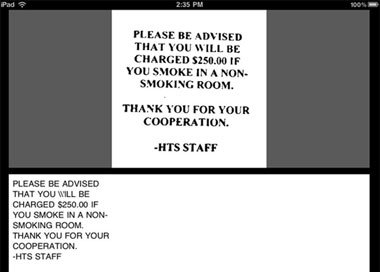
摄像头+OCR软件
如果我们手头并没有像iCovert这样的扫描仪设备的话,利用平板电脑上的摄像头以及OCR软件同样可以实现文字识别 ,免去了单字进行文字录入的烦恼。
目前市面上有不少OCR文字识别软件,例如docscanner、OCRTOOL等。这类软件使用起来非常简单,首先用我们平板电脑上自带的摄像头对着图片拍一张尽可能端正、清晰的图片,这样有利于稍后的文字识别,然后再打开安装的OCR识别软件,进行识别就可以了。识别出来的汉字可以进行翻译、编辑、发送email、发送pdf格式、发送原图等操作,非常方便实用。节省了我们的文字录入时间,提升了工作效率。

书写数字化
虽然我们有很多的方法缓解或改进平板电脑的录入体验,但我想大部分人还是习惯于传统的笔跟纸,毕竟那种书写的成就感是键盘录入所无法取代的。 如果大家有这种书写上的恋旧习惯的话,不妨来看看这款配件产品——iNotebook。
从外观上看它与我们常见的硬皮笔记本并没有什么区别,但是通过外壳以及手写笔上的传感器,就可以将书写于上面的内容保存到内存之中,最多可以保存100多篇手写笔记。通过蓝牙匹配之后,就可以将iNotebook中存储的内容同步到iPad之中,然后通过相应的iNotebook应用再进行文本的编辑或管理。

简单的支架
之所以我们使用平板电脑录入的时候感觉不舒服,除了屏幕本身材质问题之外,屏幕的角度问题也影响着我们的录入体验。因为我们使用的是触屏键盘,所以我们的手腕、手指跟屏幕都很难找到一个舒适的角度。
面对这种情况其实我们根本不需要什么辅助工具,只要一个最原始支架就可以了。我们可以通过支架让屏幕跟桌面形成一个固定的角度,让手腕放上去之后更加舒适。不过这种方法虽然简单,但相对原始,只能缓解一下录入时的舒适度而已,对录入速率以及舒适度上并没有太大的提升,而且也比较受使用环境的影响。平板电脑为我们的生活带来了便利,虽然它不能像传统PC那样有着那么优秀的录入体验,但是我们还是能够想一些其他的途径来完善它的录入功能。希望本文能够对那些纠结于平板电脑录入的朋友有一些帮助,大家可以选择适合自己的方法使用,让平板电脑打字变得不再困难。